
スマホで撮影した写真をプリントするときに、アスペクト比 (縦横比)が違っていると気になりますよね。
今回は「スマホ写真を印画紙に印刷するときに最適なアスペクト比」と、アスペクト比の変更方法を紹介します。
「スマホのカメラで撮影した写真」のアスペクト比は?

まず、スマホで撮影した写真のアスペクト比はどうなっているのでしょうか。
「iPhone」「Android」ともに、アスペクト比はカメラアプリで設定可能になっています。
選択可能なアスペクト比は機種によって違いますが、基本的にどの機種にも備わっているものは以下の2つ。
- 4 : 3
- 16 : 9
これにくわえて、最近では「1 : 1」の正方形を選択できる機種もあります。

左が「4 : 3」。右が「16 : 9」。
大抵はどちらかが、デフォで設定されています。
この2つのアスペクト比の写真を、このままL判にプリントするとどうなるでしょうか。

「写真をプリントする印画紙」のアスペクト比は?

写真をプリントする印画紙の、アスペクト比を見てみましょう。
- L判 127×89mm 「4.2 : 3」
印画紙のサイズによりアスペクト比は微妙に違います。
スマホカメラで撮影した「4 : 3」の写真に一番近い印画紙は「DSC」。
- DSC 119×89mm 「4 : 3」
ただ、扱っているところが少ないく使い勝手が悪いので、あまりこだわらないで良いでしょう。
基本的には「4 : 3」で撮影した写真のほうが、カットされる範囲が小さいのでプリントするのには適しています。
「スマホ写真をL判に印刷するとき」に切られる範囲は?

スマホ写真と印画紙は、アスペクト比が微妙に違うことがわかりました。
では、写真をそのままのアスペクト比で印画紙に印刷した場合、どれくらいの範囲がカットされてしまうのでしょうか。
「4 : 3」と「16 : 9」のスマホ写真を、一番一般的な印画紙サイズである「L判」にプリントした場合を見てみましょう。
4 : 3

「4 : 3」の写真をL判の「4.2 : 3」にあてはめると、こうなります。
左右の部分が、少し切れてしまっていますね。
ただ、端のほうがほんの少し切れるだけなので、このままプリントしても不都合のない場合が多いでしょう。
これはネットプリントのアプリを使用していますが、印刷範囲は自分で自由に動かすことができます。
コンビニでの印刷でも同様のことが可能です。

16 : 9
 「16 : 9」では、上下でカットされてしまう部分が大きいです。
「16 : 9」では、上下でカットされてしまう部分が大きいです。
しかし、縦撮りとかでは特にですが、上下の端に重要なものが写っていることはほぼないので、こちらもあまり影響はないでしょう。
「切られる範囲」まとめ
上で確認したように、
「スマホの写真をL判にプリントするときは、アスペクト比はあまり気にしなくてよい」
ことがわかりました。
ただ、「隅のほうに、どうしてもカットされたくないものが写っている場合」もあるでしょう。
そのときは下の「ノーカット印刷」の方法でプリントしてください。

スマホ写真を「ノーカット」で印刷したい場合
「スマホを横にして撮影して、隅のほうに人物が写っている場合」など、端がカットされると困るとき。
そういうときは、「写真をノーカットでプリントする設定」を使いましょう。

左が「4 : 3」。右が「16 : 9」。
この設定ができるところはあまり多くはありません。
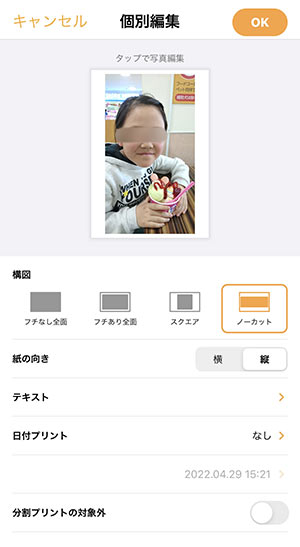
ネットプリントの中では「さくっとプリント」に、ノーカット印刷の設定があります。
ネットプリントは無料専用アプリで注文すれば、プリントを自宅まで郵送してくれるので便利。
他には、「ファミリマート」「ローソン」「ミニストップ」でもノーカット印刷が可能。
現在ではマルチコピー機による印刷品質も大幅に向上していますので、十分に写真プリントとして通用します。
ローソン用↓
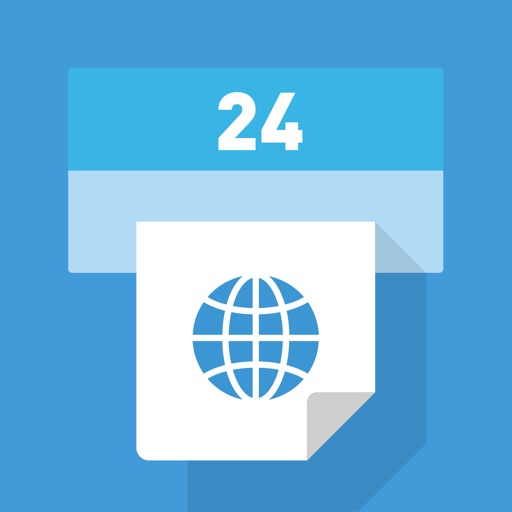

注意!「白フチをつける」は、ノーカット印刷ではない

写真屋さんやネットプリントなどで、プリントの周囲に「白フチをつける」という設定ができるところはけっこうあります。
しかし、この設定は多くは「一定の余白をつける機能」であって、画像データをノーカットで印刷するものではありません。
印刷される範囲の比率は、通常のL判と変わらないのですね。(「ミニストップ」はノーカット印刷を、「白フチあり」と呼んでいます)
とにかく、「白フチあり」=「ノーカット印刷」ではありませんので、ご注意ください。

スマホ写真を「L判に近いアスペクト比」で撮影する方法

「スマホのカメラで撮影するときから、L判に近い比率にしておけば手間いらずだな」という考え方もあります。
印刷するときにかんたんにトリミングできるのですけれど、まあ気分的な問題ですね。
カメラで撮影する写真の比率をL判の「4.2 : 3」にほぼ近い、「4 : 3」に変更しておきましょう。
「iPhone」「Android」ともに、かんたんに撮影する画像の比率を変えることができます。

iPhoneの場合
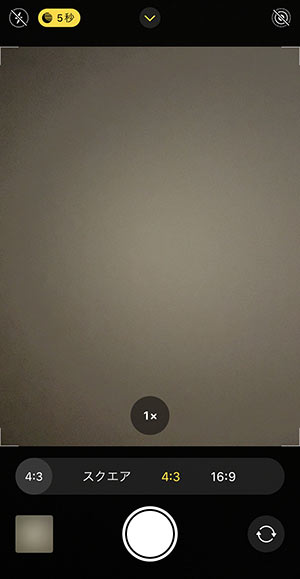
機種によって微妙に違いますが、ここではiPhone12の場合。
カメラを起動すると、上部中央に「>」の上向きのマークがありますのでタッチする。
そうすると、撮影画像の比率の変更(スクエア / 16 : 9 / 4 : 3)ができます。
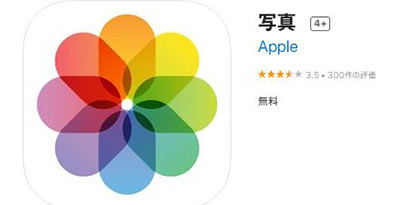
ちなみにですが、おなじみのアプリ「写真」では、撮影した画像の比率変更ができます。

さまざまな比率に、ボタン一つで変更が可能。

Androidの場合
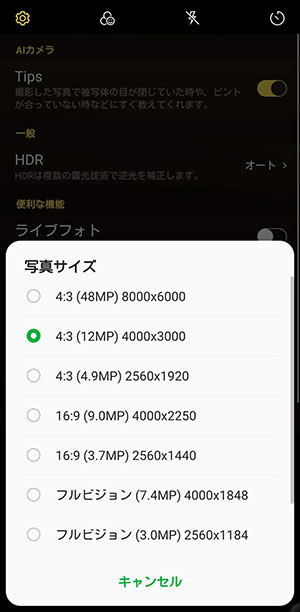
Androidでも、ほとんどの機種でカメラアプリ内の変更で「4 : 3」は設定可能です。
ちなみに、撮影済の写真の比率変更をする場合、googleフォトの画像の比率変更は無料利用では使用できませんので、他のアプリを使う必要があります。
まとめ

ということで、「スマホの写真をL判にプリントするとき」は、よほどの事情がなければアスペクト比の変更はしなくて大丈夫です。
どうしても全範囲を印刷したい場合は、「ノーカット印刷」を試してみてくださいね。

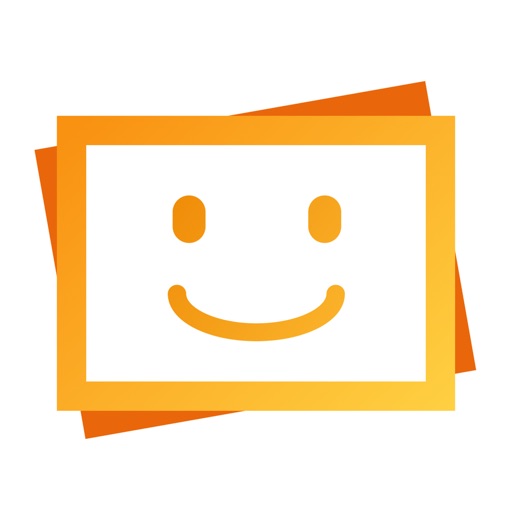





コメント